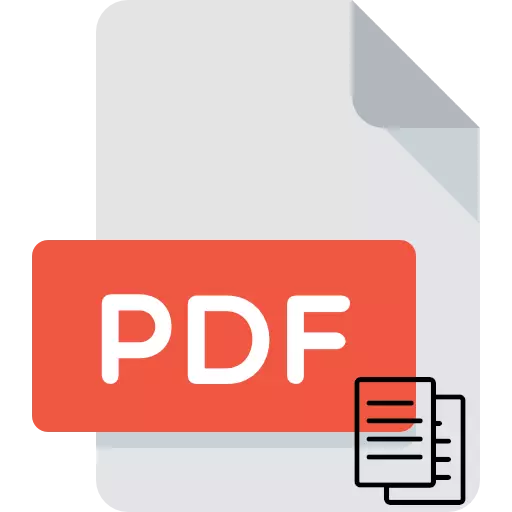
PDF ფაილები შეიძლება შეიცავდეს ტექსტურ ინფორმაციას, რომელიც შეიძლება გადანაწილდეს მთელ ფაილზე ტექსტური ელექტრონული დოკუმენტის პოპულარულ ფორმატში. ეს სტატია გეტყვით, თუ როგორ უნდა დააკოპიროთ ტექსტი PDF- დან.
ტექსტის ასლი PDF- დან
PDF დოკუმენტისგან გადაწერილი ტექსტით შეგიძლიათ ურთიერთქმედება, როგორც ჩვეულებრივი - ტექსტის პროცესორებში მუშაობა, გვერდებზე ჩასმა, რედაქტირება და ა.შ. ქვემოთ მოყვანილი იქნება ამ ამოცანის გადაჭრის პარამეტრების შესახებ PDF- სთან მუშაობა ორ ყველაზე კარგად ცნობილ პროგრამებში. განაცხადი ასევე განიხილავს, საიდანაც შეგიძლიათ კოპირებისგან დაცული ტექსტის კოპირება!მეთოდი 1: Evince
Evince უზრუნველყოფს უნარი კოპირება ტექსტი კი იმ დოკუმენტები, რომელშიც ეს ფუნქცია დაბლოკილია ავტორის მიერ.
ჩამოტვირთეთ Evince.
- დააყენოთ Evince, ჩამოტვირთვის ინსტალაციის ფაილის მითითებით ზემოთ.
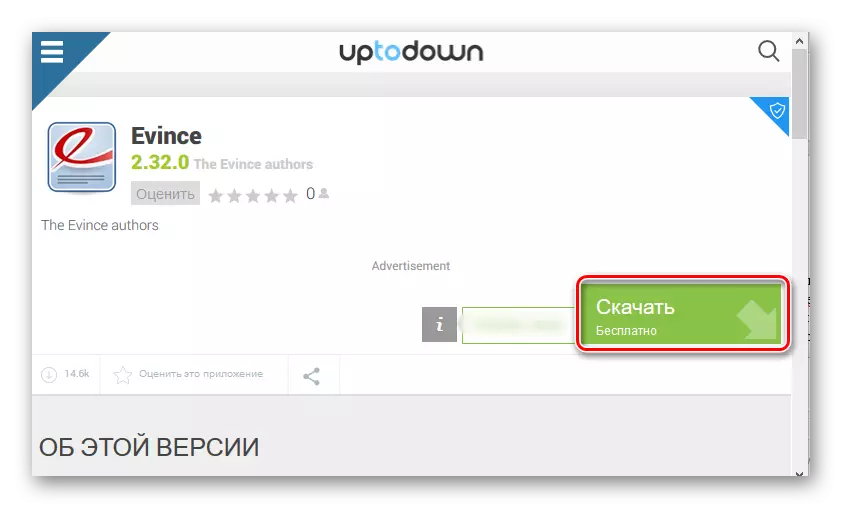
- გახსენით PDF ფაილი Eunss- ის ასლი დაცვით.
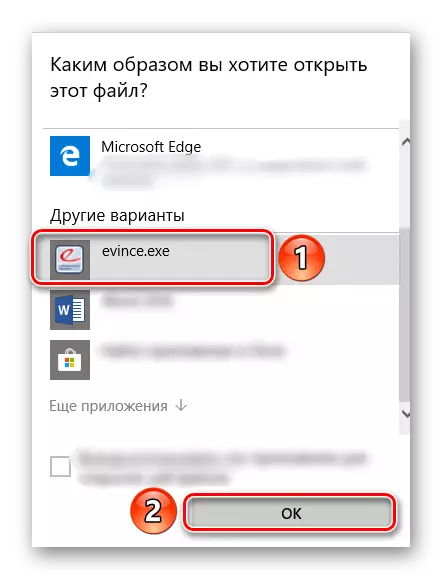
- ხაზს უსვამს ტექსტს და დააჭირეთ მასზე მარჯვენა ღილაკს. კონტექსტური მენიუში დააჭირეთ ასლის პუნქტს.
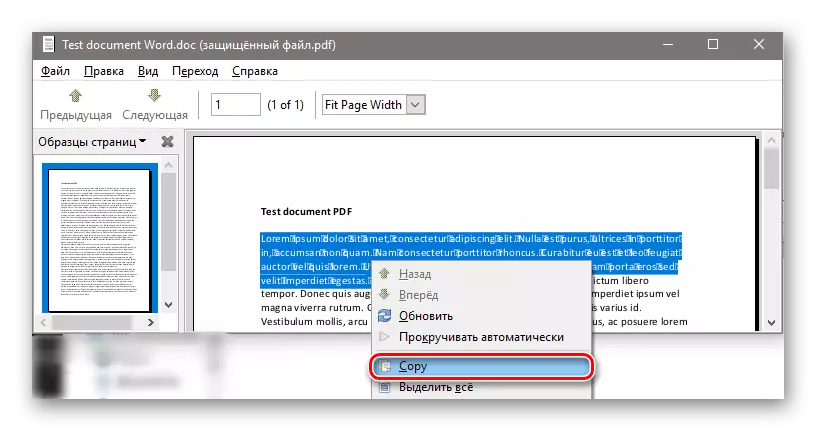
- ახლა გადაწერილი ტექსტი გაცვლითი ბუფერულია. ჩასმა, დააჭირეთ ღილაკს CTRL + V გასაღები კომბინაცია ან დარეკეთ კონტექსტური მენიუ დაწკაპვით თქვენი მთელი მაუსის მარჯვენა ღილაკით, შემდეგ კი აირჩიეთ "პასტა" ვარიანტი. ქვემოთ მოყვანილი სკრინშოტი გვიჩვენებს მაგალითს სიტყვის პროგრამაში გვერდზე.
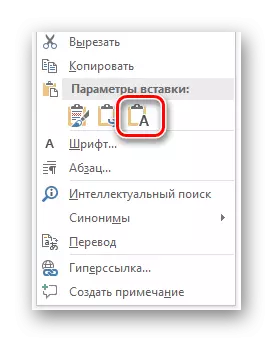
მეთოდი 2: Adobe Acrobat DC
ძლიერი და მოსახერხებელი აპლიკაცია PDF- ის რედაქტირებისა და დამუშავებისათვის კომპანიისგან, რომელმაც შეიმუშავა ფაილების ეს ფორმატი, რომელიც დოკუმენტში შედის ტექსტის კოპირება.
- გახსენით PDF, საიდანაც თქვენ უნდა მიიღოთ ტექსტი Adobe Acrobat DC- ის გამოყენებით.

- მონიშნეთ სასურველი რაოდენობის სიმბოლოები მაუსის მარცხენა ღილაკით.
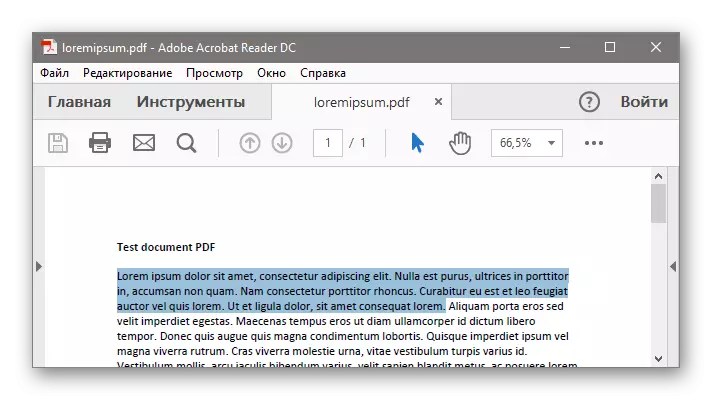
- შემდეგ დაწკაპეთ თავდადებული ფრაგმენტი მაუსის მარჯვენა ღილაკით. სიაში, რომელიც გამოჩნდება, აირჩიეთ "ასლი".
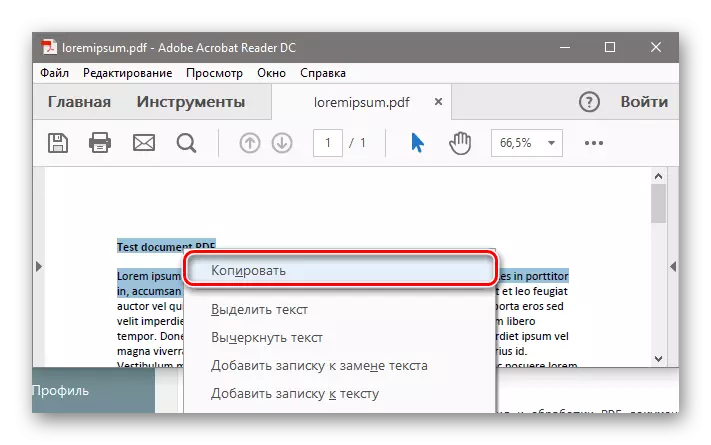
- იხილეთ პირველი მეთოდის მეოთხე პუნქტი.
მეთოდი 3: Foxit Reader
სწრაფი და სრულად უფასო მკითხველის Foxit Reader შესანიშნავად გაუმკლავდეს ამოცანა კოპირება ტექსტი PDF ფაილი.
- გახსენით PDF დოკუმენტი Foxit Reader- ის გამოყენებით.

- აირჩიეთ ტექსტი მაუსის მარცხენა ღილაკით და დააჭირეთ "ასლი" ხატულას.
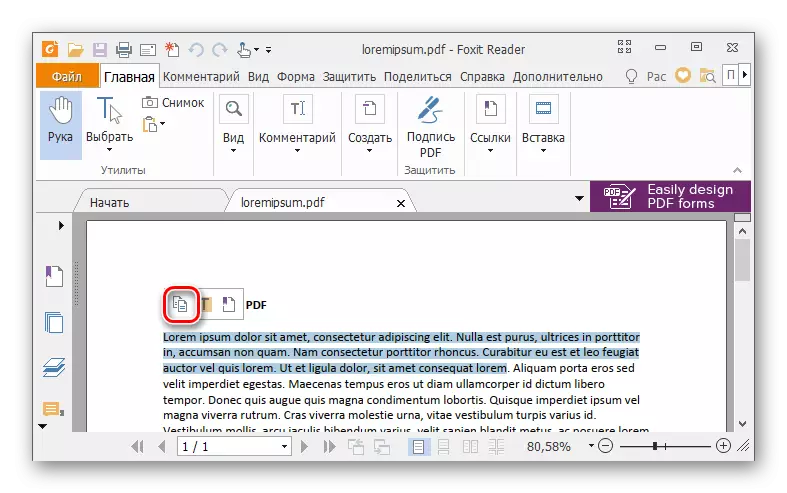
- იხილეთ პირველი მეთოდის მეოთხე პუნქტი.
დასკვნა
ამ მასალაში, PDF ფაილების ტექსტის ასლის სამი გზა განიხილებოდა - Evince, Adobe Acrobat DC და Foxit Reader- ის გამოყენებით. პირველი პროგრამა საშუალებას გაძლევთ დაიცვას დაცული ტექსტი, მეორე არის ყველაზე პოპულარული პროგრამა ამ ფაილის ფორმატში მუშაობისთვის და მესამე უზრუნველყოფს ტექსტის სწრაფად კოპირებას ავტომატურად pop-up ფირზე საშუალებით.
